Volt idő, amikor nehéz volt egyaz egyének nagy felbontású diavetítéseket készíthetnek saját számítógépükön. Az esetek nagy részében szakembert kellett felvenni a munkára. A diavetítés nagyszerű módja annak, hogy megosszák a képeket másokkal, mivel nem igénylik a következő kép kézi mozgatását, lehetővé téve a hátsó ülést, és csak a képernyőn megjelenő kép sorozat élvezetét. Nagyon sok videó érhető el a YouTube-on, amelyek alapvetően diavetítésként jelennek meg, és néhány jó zenei szám játszik a háttérben. Néhányuknak még olyan átmeneti effektusai vannak, amelyek miatt a kép megjelenése és eltűnése különféle stílusokban történik. Ezeket a diavetítéseket nem szakemberek készítik, mivel az ingyenes alkalmazásoknak köszönhetően ezt a feladatot mindenféle kezdő és szakértő felhasználó elvégezheti, néhány egyszerű lépésben. Korábban már néhány nagyszerű diavetítés készítőt lefedtünk, beleértve a Slideshow Creator programot, amely audio- és átmeneti effektusokkal rendelkező diavetítések készítésére szolgál, és ezvid, diavetítések létrehozására szolgáló eszköz, hanggal, elbeszéléssel, szöveges táblákkal és az egyes képek megjelenítési idejének szabályozására. Ma van egy újabb diavetítés-készítőnk, az úgynevezett Smideo, amely lehetővé teszi videó diavetítések generálását a helyi képek és videók, YouTube videók, a Flickr képei és a képernyőátvitel segítségével.
Az alkalmazás telepítése után fel kell nyitnia a szoftvert (csak első alkalommal). A feloldási lépés teljesen ingyenes, és csak a nevét és az e-mail címét kell megadnia.

Az alkalmazás használata nagyon egyszerű,mivel a beépített varázsló végigvezeti a videó diavetítés készítésének teljes folyamatát. A szoftver első futtatásakor válassza a Projekt létrehozása lehetőséget, és írja be a Projekt nevét a diavetítés elindításához.
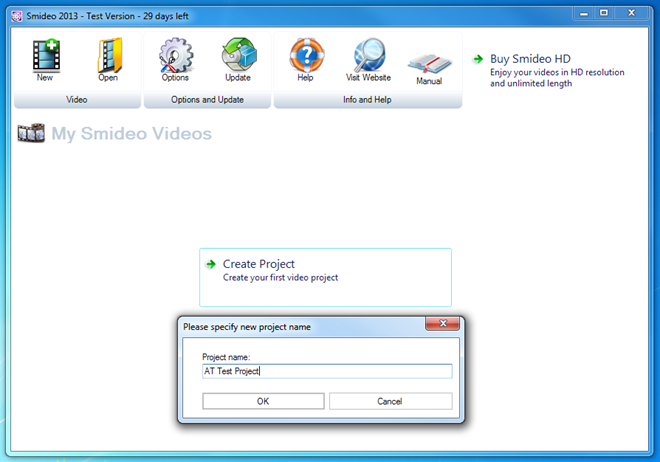
Az alkalmazás lehetővé teszi a projektben felhasználható ingyenes tartalom letöltését. Ez magában foglalja a kötegelt ingyenes képeket és audiofájlokat. Válassza ki a csomagok bármelyikét vagy az összeset, majd kattintson a Letöltés gombra.
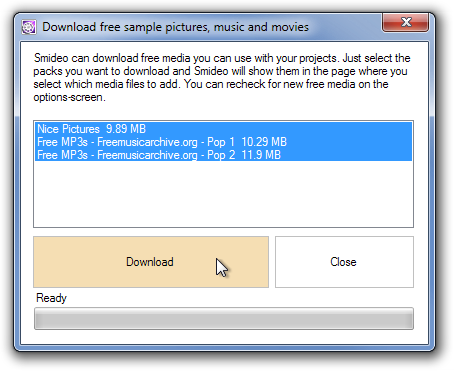
Amint a fájlok rendelkezésre állnak, felhasználhatja azokatkészítsen diavetítést, a varázsló 5 lépést tartalmaz a projekt befejezéséhez. Egyenként átléphet, vagy közvetlenül léphet bármelyik lépésre, ha az első ablakban rákattint a nevére.
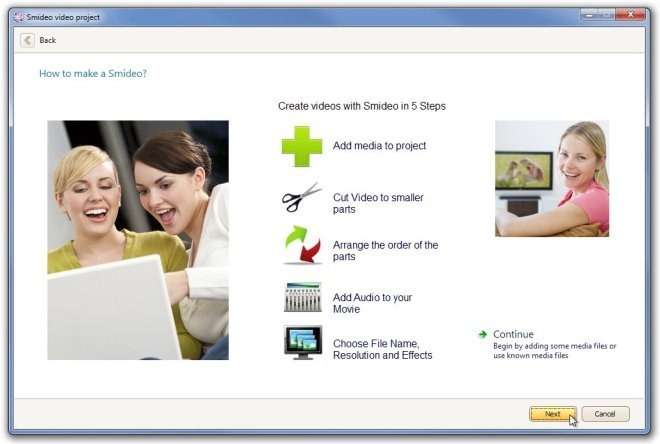
Fájlokat és teljes mappákat adhat hozzá apályázatot annak érdekében, hogy rendelkezésre álljanak a projektben. Kattintson duplán egy fájlra a kiválasztás megfordításához. Az összes fájlt alapértelmezés szerint választja ki. Kattintson a Mappa megnyitása elemre, ha olyan mappából szeretne képeket hozzáadni, amely nem szerepel az Ismert fájlok szakaszban.
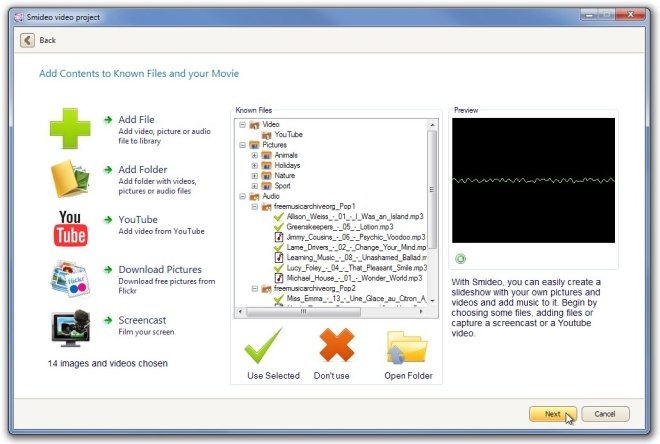
Ezután válassza ki azokat a videókat és képeket, amelyeket használni szeretne az oldalshow-ban. Megváltoztathatja az egyes képek megjelenítési idejét, hozzáadhat szöveges overlay-t, valamint a kép feliratát.
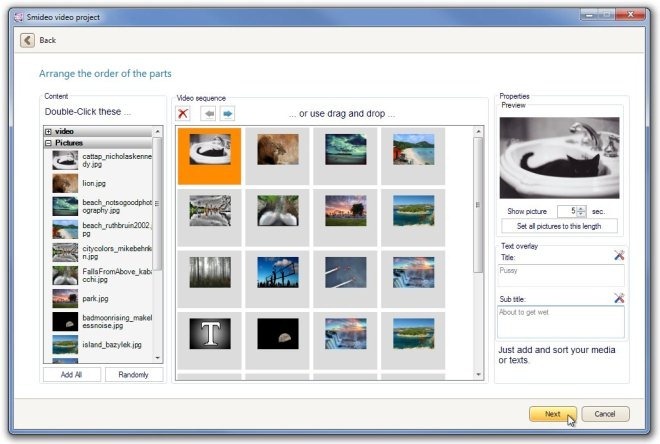
A következő lépésben válassza ki azt a hangsávot, amelyet háttérképként fog lejátszani a diavetítéshez. Beállíthatja a Fade In és Face Out hanghatásokat, különféle kezdő és záró szinttel.
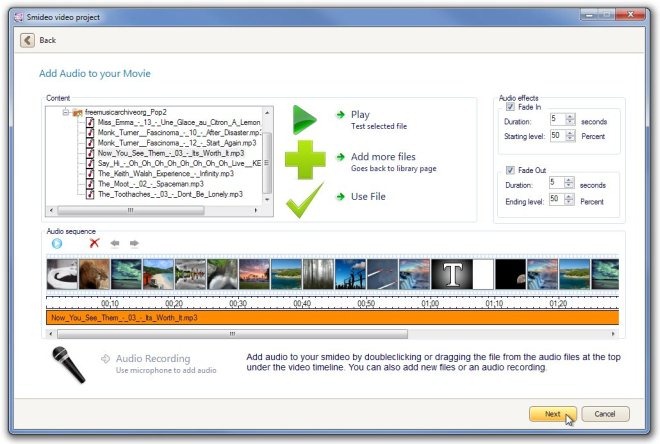
Az utolsó lépésben válassza a Név elemet, és mentsea kép helye. Beállíthatja a Felbontást, és a végső videóhoz kiválaszthat egy Video Effect-et a Dynamic és a Relaxing közül. A diavetítés mentéséhez kattintson a Befejezés gombra.
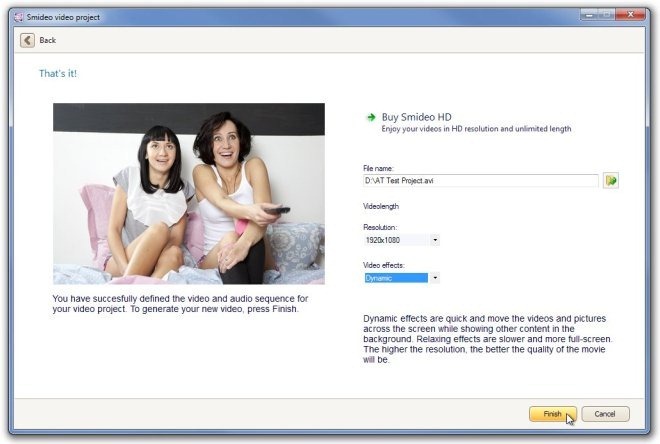
Az alkalmazás ingyenesen és ingyenesen is elérhetőfizetett verziók. Az ingyenes verzió korlátozott a video felbontásban, amely felhasználható a videó bementésére. A videó HD felbontásban történő mentésének lehetősége csak a Smideo fizetős verzióinál érhető el.
Töltse le a Smideo-t













Hozzászólások